A. Pengantar
ClarkConnect adalah server atau gateway yang merupakan salah satu distribusi linux. ClarkConnect dibagi dalam dua kategori yaitu enterprise dan community, kedua kategori ini memiliki perbedaan salah satunya adalah bahwa yang enterprise memiliki license dan untuk community tidak memiliki license atau gratis. Dalam instalasi kali ini penulis menggunakan community 5.0, versi community dapat didownload secara gratis dari situsnya ClarkConnect. Salah satu kelebihan ClarkConnect adalah bahwa memiliki fungsi transparent proxy dan menu konfigurasi menggunakan aplikasi web base.
B. Topologi
Dalam tulisan ini clarkconnect berfungsi sebagai gateway server. Topologi yang digunakan adalah sebagai berikut.
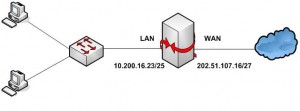 C. Instalasi
C. Instalasi
Berikut langkah-langkah penting yang harus diperhatikan dalam instalasi ClarkConnect:
Pada saat menu install atau upgrade muncul ketikkan linux pada menu boot dan kemudian enter.
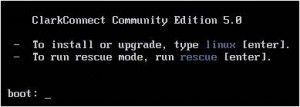
Untuk menghapus semua isi hardisk dan menjalankan proses instalasi ketikkan ClarkConnect pada menu Delete & Install.
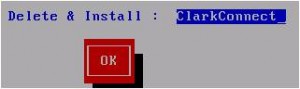 Karena server akan digunakan sebagai transparent proxy maka pilih mode gateway.
Karena server akan digunakan sebagai transparent proxy maka pilih mode gateway.
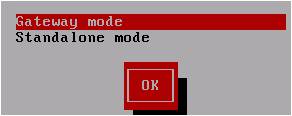
Konfigurasi IP WAN, dalam tulisan ini penulis menggunakan IP publik yang diperoleh dari pihak penyedia jasa Internet atau ISP.
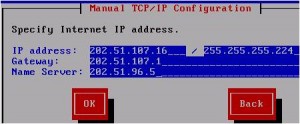
Untuk IP LAN penulis memberikan IP private dimana untuk IP LAN tidak menggunakan gateway karena IP LAN di NAT ke IP Publik.
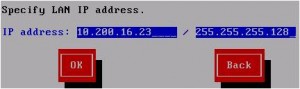
Setting password untuk user root :
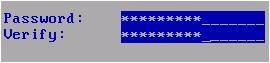
Daftar Modul yang dapat diinstall, kusus untuk modul DMZ dan Multi-WAN tidak tersedia untuk edisi community.
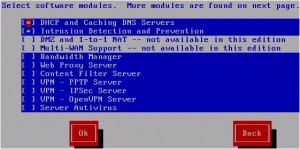
D. Konfigurasi
Konfigurasi dapat dilakukan lewat web base (https) dengan menggunakan port 81.
https://10.200.16.23:81
Tampilan pertama adalah menu login, kemudian login dengan menggunakan user root:
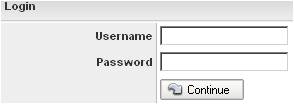 Kemudian ada menu registrasi, tinggal mengisi data-data yang diperlukan.
Kemudian ada menu registrasi, tinggal mengisi data-data yang diperlukan.
Hasil konfigurasi :

E. Proxy
Transparent proxy :
Supaya transparent proxy jalan maka aktifkan lewat menu :
Software –> web proxy
Tekan tombol start untuk membuat status running.
Tekan tombol To Auto untuk membuat on boot Automatic.
Transparent Mode dan Content Filter disetting enable, dan tekan tombol update untuk menyimpan.
Content Filter :
Supaya content filter jalan aktifkan lewat menu :
Software –> content filter
Tekan tombol start untuk membuat status running.
Tekan tombol To Auto untuk membuat on boot Automatic.
Webconfig :
Supaya proxy bisa diakses lewat IP WAN maka aktifkan webconfig, caranya :
Network –>Incoming
Pada standard service isi dengan webconfig, kemudian tekan tombol Add.
Testing proxy:
Dari client dengan IP Adress 10.200.16.72/27 dan Gateway 10.200.16.23 akan mengakses situs yang mengandung content pornography contoh www.17tahun.com maka situs ini akan diblok dengan pesan :
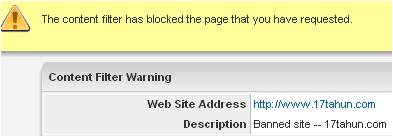 Sampai disini transparent proxy dengan ClarkConnect sudah berjalan dengan baik.
Sampai disini transparent proxy dengan ClarkConnect sudah berjalan dengan baik.
Sumber : Hendra Manto Sitorus
ClarkConnect adalah server atau gateway yang merupakan salah satu distribusi linux. ClarkConnect dibagi dalam dua kategori yaitu enterprise dan community, kedua kategori ini memiliki perbedaan salah satunya adalah bahwa yang enterprise memiliki license dan untuk community tidak memiliki license atau gratis. Dalam instalasi kali ini penulis menggunakan community 5.0, versi community dapat didownload secara gratis dari situsnya ClarkConnect. Salah satu kelebihan ClarkConnect adalah bahwa memiliki fungsi transparent proxy dan menu konfigurasi menggunakan aplikasi web base.
B. Topologi
Dalam tulisan ini clarkconnect berfungsi sebagai gateway server. Topologi yang digunakan adalah sebagai berikut.
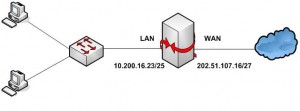
Berikut langkah-langkah penting yang harus diperhatikan dalam instalasi ClarkConnect:
Pada saat menu install atau upgrade muncul ketikkan linux pada menu boot dan kemudian enter.
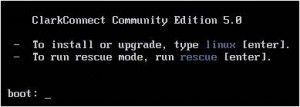
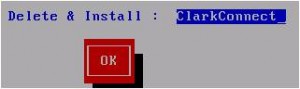
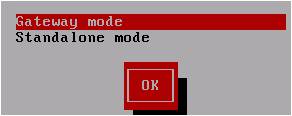
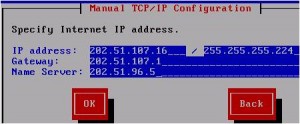
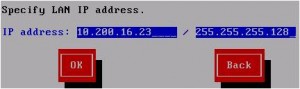
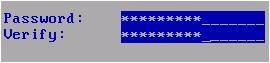
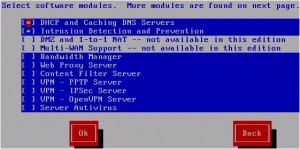
Konfigurasi dapat dilakukan lewat web base (https) dengan menggunakan port 81.
https://10.200.16.23:81
Tampilan pertama adalah menu login, kemudian login dengan menggunakan user root:
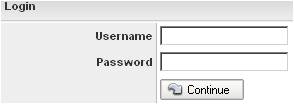
Hasil konfigurasi :

E. Proxy
Transparent proxy :
Supaya transparent proxy jalan maka aktifkan lewat menu :
Software –> web proxy
Tekan tombol start untuk membuat status running.
Tekan tombol To Auto untuk membuat on boot Automatic.
Transparent Mode dan Content Filter disetting enable, dan tekan tombol update untuk menyimpan.
Content Filter :
Supaya content filter jalan aktifkan lewat menu :
Software –> content filter
Tekan tombol start untuk membuat status running.
Tekan tombol To Auto untuk membuat on boot Automatic.
Webconfig :
Supaya proxy bisa diakses lewat IP WAN maka aktifkan webconfig, caranya :
Network –>Incoming
Pada standard service isi dengan webconfig, kemudian tekan tombol Add.
Testing proxy:
Dari client dengan IP Adress 10.200.16.72/27 dan Gateway 10.200.16.23 akan mengakses situs yang mengandung content pornography contoh www.17tahun.com maka situs ini akan diblok dengan pesan :
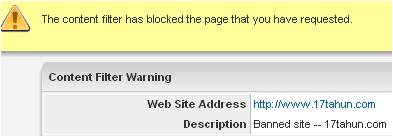
Sumber : Hendra Manto Sitorus
Tidak ada komentar:
Posting Komentar
Jangan lupa Postingkan komentar.....!!!!!!